Téléchargez des applications sans mot de passe pour toujours sur iPhone
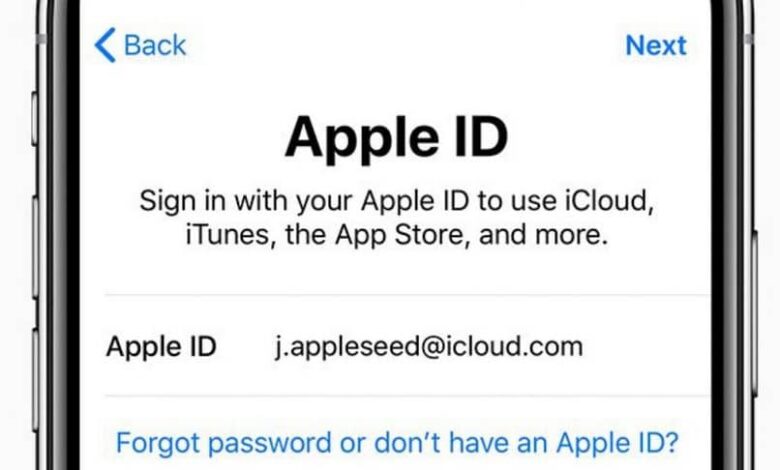
De nombreux utilisateurs d’ iPhone sont obligés de saisir un mot de passe à chaque fois qu’ils doivent télécharger certaines applications dans l’App Store et c’est un peu fastidieux si vous devez télécharger plusieurs applications, la solution est pratique en quelques étapes on peut télécharger des applications sans mot de passe pour iPhone.
Comment télécharger des applications sans mot de passe sur iPhone?
- Nous entrons dans notre menu principal et sélectionnons l’option «Paramètres», le menu des paramètres de l’appareil mobile s’affiche.
- Sélectionnez l’option «Touch ID et code» à l’ intérieur, nous constatons que notre mot de passe ou notre empreinte digitale est lié à certaines actions sur notre appareil.
- Nous désélectionnons l’option «iTunes Store et App Store» afin que notre appareil cesse de nous demander un mot de passe ou une empreinte digitale chaque fois que nous téléchargeons quelque chose depuis l’App Store ou iTunes.
- Après cela, nous retournons au menu principal Paramètres et cherchons à nouveau la section «iTunes Store et App Store» pour afficher les options.
- Une nouvelle fenêtre s’ouvre et nous devons sélectionner «Voir l’identifiant Apple» , les options du compte Apple s’affichent, où nous trouverons toutes les informations sur notre compte à partir des paiements effectués si nous disposons de données mensuelles de stockage, de pays et de langue, apportez des modifications au mode de paiement, l’espace disponible dans le cloud Apple.
- Dans notre compte Apple, nous devons attendre que les données se chargent, cela peut prendre quelques secondes de trop et nous procédons à la sélection de la bonne option.
- Nous avons de nouvelles options et nous devons cliquer sur l’option «Informations de paiement» et dans ce cadre nous cocherons l’option qui nous demande le mode de paiement, nous placerons l’ option «Aucun» qui nous permet d’éliminer les modes de paiement disponibles (Paypal / Cartes de crédit ou débit)
- Une fois ces étapes effectuées dans le menu Paramètres de l’ iPhone , nous pouvons procéder au test de la configuration correcte, en entrant dans l’ App Store et en téléchargeant une application.
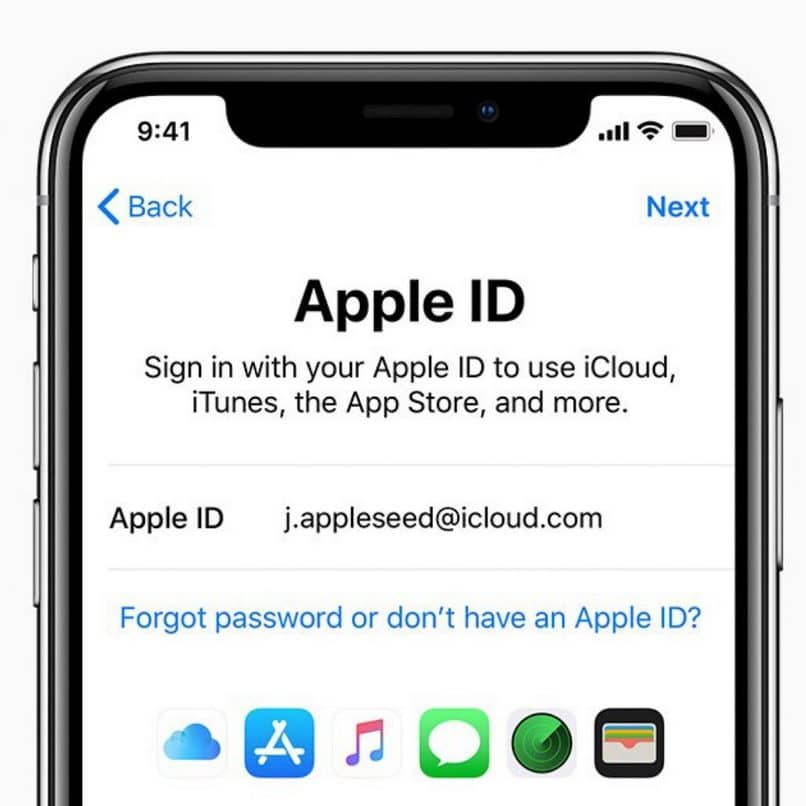
De cette façon, la configuration restera ainsi et vous n’aurez plus à remettre votre empreinte digitale ou votre mot de passe lors du téléchargement d’une application dans l’ App Store , les étapes pour effectuer ce changement sont très confortables et simples qui ne prendront plus de temps.
A garder à l’esprit pour inverser les changements sur votre iPhone
N’oubliez pas que vous pouvez annuler les modifications que vous avez apportées dans cette section de l’ iPhone à tout moment en les saisissant à nouveau comme indiqué dans les étapes et revérifier ces options dans le sens inverse pour avoir une empreinte digitale ou un mot de passe actif lors du téléchargement des applications.
Si lors du retour à la configuration d’origine telle qu’elle provient de l’usine, cela ne fonctionne pas correctement, il est facile de résoudre toute erreur dans le Touch Id pour que l’empreinte digitale fonctionne.
Important: cette méthode ne fonctionne que pour les applications à télécharger gratuitement, c’est-à-dire gratuites.
Cette méthode est très simple car elle nous aide à nous débarrasser des mots de passe ennuyeux que nous trouvons sur iPhone et que nous comprenons que c’est pour la sécurité.
Mais dans les applications gratuites, il n’est peut-être pas si nécessaire d’appliquer ces contrôles de sécurité sur iPhone, mais c’est pour les applications qui sont des services payants et tout le monde peut accéder à votre appareil, acheter des applications et ensuite payer pour des applications que vous n’avez pas achetées.
Vous devez toujours vous assurer de maintenir la sécurité avant tout et c’est une bonne option d’ Apple de pouvoir bloquer certains sites vulnérables à des cyberattaques imminentes.
Parmi les options que nous avons dans l’option de compte Apple, nous pouvons également constater que nous arrêtons d’accepter le mot de passe pour des sections telles que «Apple Pay» et «Déverrouiller l’appareil» entre autres options dans le profil de votre compte Apple.
Dans tous les cas, si vous avez essayé une application gratuite et que vous ne l’avez pas aimée ou que vous n’en avez tout simplement pas besoin, vous pouvez facilement supprimer l’application de votre iPhone et ainsi libérer de l’espace sur votre mobile.
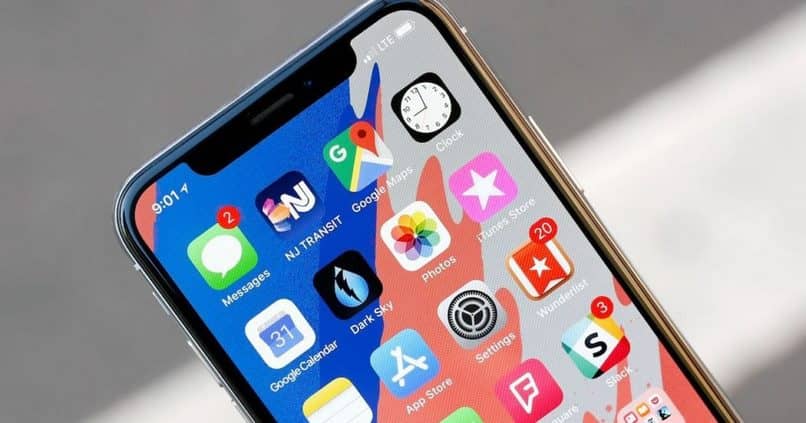
En quelques étapes simples, nous vous apprenons à pouvoir télécharger vos applications préférées depuis l’iPhone avec l’App Store , sans avoir à saisir votre mot de passe ou votre empreinte digitale autant de fois que nécessaire et ainsi l’expérience est plus fluide en tant qu’utilisateur. Que pensez-vous de cette technique, l’utiliseriez-vous pour votre appareil?




